
Google Kalender MCP Server
Google Kalender MCP-servern möjliggör för AI-agenter att komma åt, hantera och automatisera Google Kalender-händelser, inklusive att lista, skapa, uppdatera och...
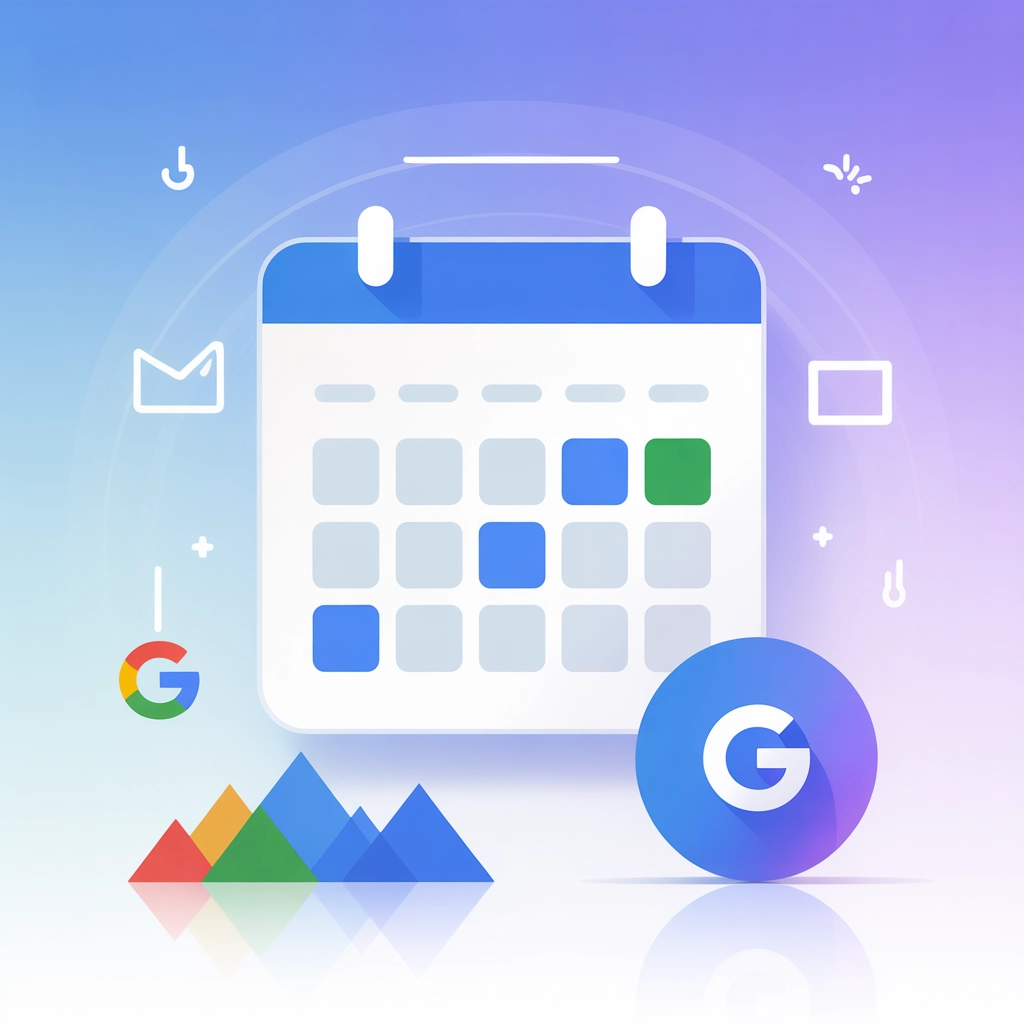
Anslut din Google Kalender till FlowHunt för intelligent händelsehantering och automatiserade schemaläggningsflöden.
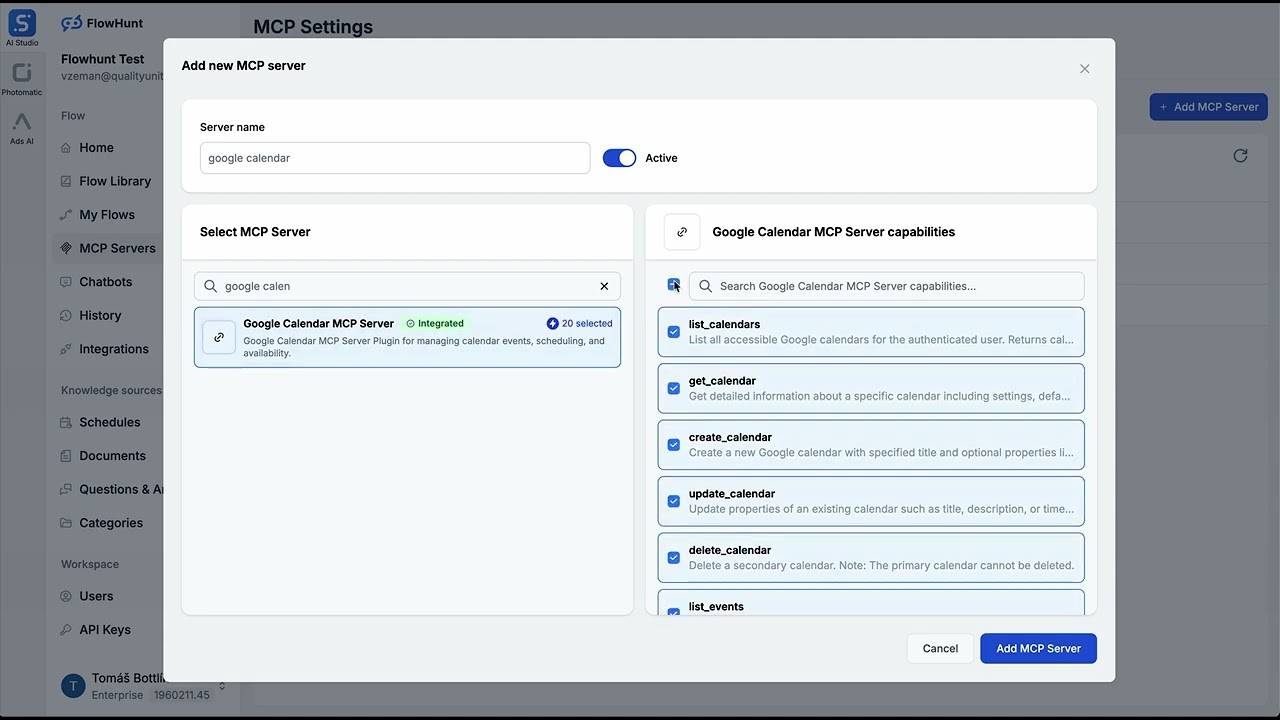
MCP-INTEGRATION
Följande verktyg finns tillgängliga som en del av Google Kalender MCP-integrationen:
Lista alla tillgängliga Google-kalendrar för den autentiserade användaren. Returnerar kalender-ID, titel, tidszon, åtkomsträttighet och färginformation.
Hämta detaljerad information om en specifik kalender inklusive inställningar, standardpåminnelser och aviseringar.
Skapa en ny Google-kalender med angiven titel och valfria egenskaper som beskrivning, plats och tidszon.
Uppdatera egenskaper för en befintlig kalender såsom titel, beskrivning eller tidszon.
Ta bort en sekundär kalender. Obs: Den primära kalendern kan inte tas bort.
Lista händelser från en angiven kalender med valfri filtrering efter tidsintervall, sökfråga och resultatgräns.
Sök efter händelser i flera kalendrar med hjälp av en textfråga.
Hämta detaljerad information om en specifik kalenderhändelse inklusive deltagare, bilagor och konferensdata.
Skapa en ny kalenderhändelse med angivna detaljer såsom titel, tid, plats, deltagare och valfria återkommande regler.
Uppdatera egenskaper för en befintlig kalenderhändelse såsom titel, tid, plats eller deltagare.
Ta bort en kalenderhändelse med valfri avisering till deltagarna.
Kontrollera lediga/upptagna tider för angivna kalendrar inom ett tidsintervall. Användbart för att hitta tillgänglighet.
Hitta tillgängliga mötestider för flera deltagare inom ett angivet tidsintervall.
Skapa flera kalenderhändelser i en och samma operation. Användbart för återkommande möten eller import av händelser.
Hämta tillgängliga färgalternativ för kalendrar och händelser. Returnerar färg-ID:n med deras RGB-värden.
Hämta användarens kalenderinställningar inklusive tidszon, datumformat och visningspreferenser.
Skapa en händelse med hjälp av naturligt språk, till exempel 'Möte med John imorgon kl 15:00'.
Lista över alla tillgängliga kalendrar
Händelser från den primära kalendern
Användarens kalenderinställningar och preferenser
📝 Obs!: Du kan ändra eller lägga till verktyg senare beroende på dina förändrade automatiseringsbehov.
{
"mcp": {
"transport": "streamable_http",
"url": "https://mcp.flowhunt.io/••••••••"
}
}
🔒 Viktigt: Behandla din MCP-server-URL som ett lösenord. Den ger direkt åtkomst till din Google Kalender-data och serververktyg. Dela den aldrig offentligt eller i versionshantering.
Du har två kraftfulla alternativ för att implementera din Google Kalender-automatisering:
Bäst för: Att snabbt komma igång med beprövade automatiseringsmönster
Generera flöde: I din MCP-serverkonfiguration, klicka på “Create Preconfigured Flow”.
Välj mall: Välj “AI Agent with MCP” för att skapa ett färdigt arbetsflöde.
Anpassa logik: Använd FlowHunts visuella flödesbyggare för att skräddarsy automatiseringen:
Ställ in aviseringar för mötespåminnelser.
Konfigurera automatisk skapande av kalenderhändelser.
Implementera datasynkronisering av kalendern.
Skapa automatiserade schemaläggningsflöden.

Aktivera: Spara och aktivera ditt flöde för att påbörja automatiserade operationer.
Bäst för: Specifika automatiseringsbehov eller förbättring av befintliga arbetsflöden
{
"mcp": {
"transport": "streamable_http",
"url": "https://mcp.flowhunt.io/••••••••"
}
}
Designa arbetsflöde: Skapa anpassad logik som utnyttjar MCP-serververktygen:

Distribuera: Spara din konfiguration och aktivera flödet.
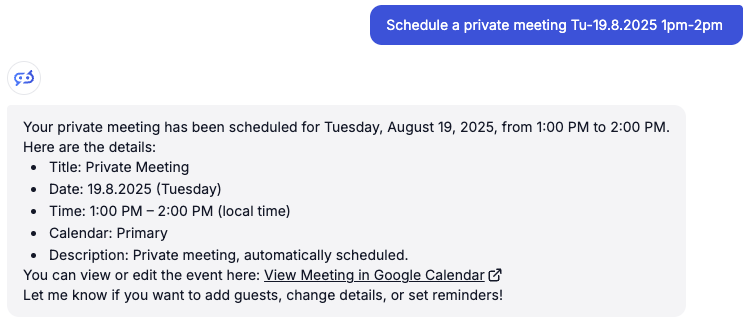
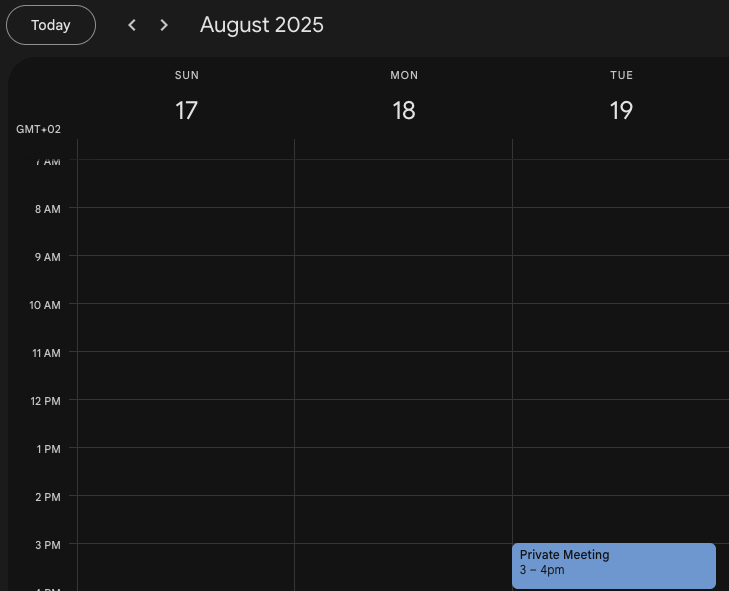
Att integrera Google Kalender MCP-server med FlowHunt.io skapar en kraftfull grund för intelligent kalenderautomatisering. Oavsett om du effektiviserar mötesbokning, automatiserar händelsehantering eller förbättrar teamsamordning, ger denna integration dina AI-agenter möjlighet att arbeta sömlöst med din kritiska kalenderdata.
Börja med en enkel automation och utöka gradvis dina arbetsflöden i takt med att du blir mer bekväm med plattformen. Kombinationen av Google Kalenders robusta schemaläggningsfunktioner och FlowHunts AI-drivna automatisering kommer att förändra hur ditt team hanterar tid och samordnar möten.
Redo att komma igång? Börja din integration idag och lås upp den fulla potentialen med AI-driven kalenderautomatisering!
FlowHunt erbjuder ett extra säkerhetslager mellan dina interna system och AI-verktyg, vilket ger dig granulär kontroll över vilka verktyg som är tillgängliga från dina MCP-servrar. MCP-servrar som hostas i vår infrastruktur kan sömlöst integreras med FlowHunts chatbot samt populära AI-plattformar som ChatGPT, Claude och olika AI-redigerare.
Börja hantera dina kalenderhändelser intelligent med AI-driven automatisering och smidig Google Kalender-integration.

Google Kalender MCP-servern möjliggör för AI-agenter att komma åt, hantera och automatisera Google Kalender-händelser, inklusive att lista, skapa, uppdatera och...

Integrera Microsoft SharePoint med FlowHunt via MCP för att smidigt hantera dokumentbibliotek, listor, webbplatser och samarbetsflöden. Sök bland webbplatser, h...

Integrera Microsoft PowerBI med FlowHunt via MCP för att hantera business intelligence-instrumentpaneler, dataanalys och rapporteringsflöden sömlöst. Skapa rapp...